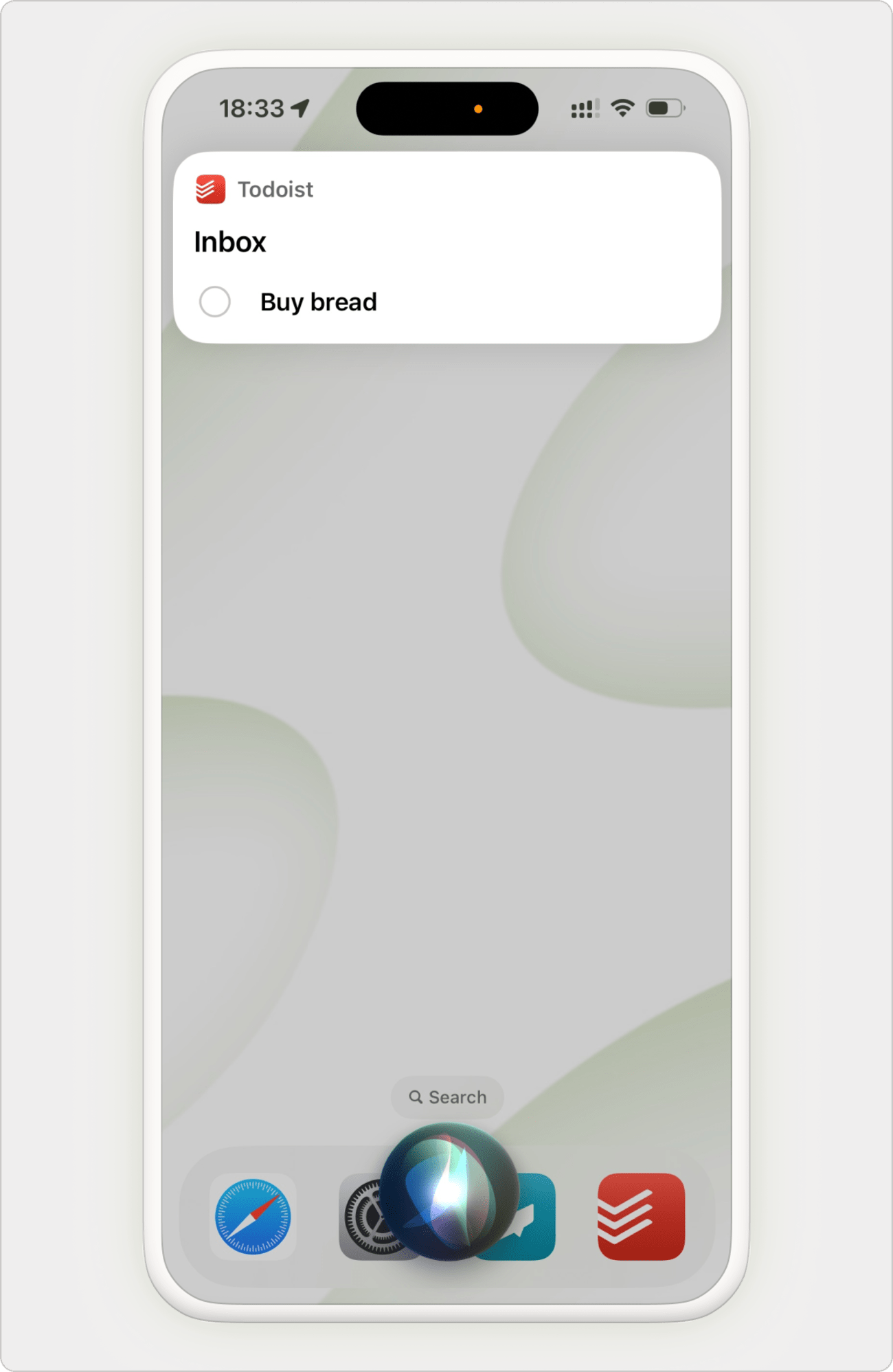Hola, Siri. Recuérdame "Comprar un regalo mañana a las 5:00 pm" en Todoist.
Bastante fácil, ¿verdad?. Dicta tareas con tu voz para que puedas capturar y consultar tus tareas sin necesidad de manipular tu dispositivo. Siri es especialmente útil cuando conduces o tienes las manos ocupadas.
Requisitos del sistema
Para utilizar Siri con Todoist, actualiza tu dispositivo Apple a iOS 11 o superior. Para usar Siri con Apple Intelligence, actualiza tu dispositivo Apple a iOS 18 o superior.
Si estás usando un dispositivo macOS, Apple Watch o CarPlay, no hay opción para usar Siri con Todoist.
Palabras clave para utilizar Siri
Esta es una práctica lista de palabras clave para usar con Siri:
- Lista de [nombre del proyecto]
- Tarea o tareas
- Elemento o elementos
- Añadir [nombre de la tarea]
- Recuérdame [nombre de la tarea]
- En Todoist
- Muéstrame todas las tareas de
Nota
Siri no reconoce las palabras proyecto o proyectos. Mejor utiliza lista para añadir una tarea a un proyecto.
Configura Siri
Si estás usando tu dispositivo sin Apple Intelligence, puedes empezar a utilizar Siri con Todoist de inmediato. Si estás usando Apple Intelligence y Siri, a continuación te explicamos cómo configurarlo:
- Abre la aplicación de Configuración de tu dispositivo Apple.
- Toca Inteligencia de Apple & Siri.
- Desplázate hacia abajo y toca Aplicaciones.
- Selecciona Todoist.
- Selecciona Inteligencia de Apple & Siri.
- Asegúrate de activar la opción Usar con solicitudes de Siri.
Crea una tarea con Siri
Para comenzar, di "Siri" o "Hola, Siri" y utiliza lenguaje coloquial para añadir tareas a Todoist. Estos son algunos ejemplos de oraciones que puedes probar para asegurarte de que Siri entienda lo que quieres hacer:
| Acción | Comandos | Consejos |
|---|---|---|
| Añadir tareas |
|
Cuando añades una tarea sin proyecto, esta se agrega a tu Bandeja de entrada de Todoist. |
| Añade tareas a un proyecto |
| Para añadir una tarea a un proyecto existente, di lista seguido del nombre del proyecto en Todoist. Siri no reconoce las palabras proyecto o proyectos. |
| Añade fechas y horas de vencimiento |
| Si no especificas la fecha, pero Todoist reconoce la hora y no está vencida, la tarea se programa para hoy. Si especificas la hora, pero está vencida, Todoist la añade como si fuera parte del nombre de la tarea (en texto sin formato)> |
Consulta una tarea con Siri
¿No recuerdas si ya añadiste una tarea a Todoist? Pídele a Siri que te muestre una lista de tareas por fecha, proyecto o ambos. Estos son algunos ejemplos:
- Muéstrame todas las tareas para el [fecha] en Todoist
- Muéstrame todas las tareas de los próximos 7 días en Todoist
- Muéstrame todas las tareas para el [fecha] entre las [hora] y las [hora de vencimiento] en Todoist
- Muéstrame la lista [nombre del proyecto] en Todoist
Dermot · Especialista en atención al cliente
Tienes que decir "en Todoist" al final de cualquier solicitud para que Siri entienda qué debe hacer.
Utiliza atajos de Sriri
Utiliza los atajos de Siri para ahorrar tiempo automatizando las acciones de Todoist que realices repetitivamente, como añadir un artículo a tu lista del supermercado sin necesidad de especificarlo en cada instancia. Lee cómo utilizar Todoist con Atajos.
Consulta tus tareas usando Siri
Pídele a Siri que despliegue una lista de tareas por fecha o proyecto, o ambas cosas. A continuación encontrarás algunos ejemplos de comandos de voz que puedes utilizar:
- Muéstrame todas las tareas para hoy en Todoist
- Muéstrame todas las tareas de los próximos 7 días en Todoist
- Muéstrame todas las tareas para Hoy entre las 10am y las 12pm en Todoist
- Muéstrame la lista Supermercado en Todoist
Usa atajos de Siri con Todoist
Utiliza los Atajos de Siri para ahorrar tiempo si a menudo repites acciones en Todoist. Por ejemplo, puedes agregar un elemento a tu lista del supermercado sin tener que seleccionar el proyecto en cada ocasión. Lee más detalles sobre cómo usar Todoist con Atajos.
Utiliza Siri en otro idioma
Puedes usar Todoist con Siri en cualquiera de los idiomas admitidos en iOS. Sin embargo, su comportamiento puede ser un poco impredecible, por lo que ayuda variar la pronunciación de la palabra "Todoist" o la velocidad y la forma en la que hablas.
Si tu idioma es compatible, pero Siri tiene problemas para añadir o recuperar tareas de Todoist, mira estas frases de ejemplo del Soporte de Apple para añadir tareas o consultar tareas con Siri. Por otro lado, puedes utilizar Todoist con Atajos para no tener que decir “en Todoist” cuando le hablas a Siri.
Obtén ayuda
Es genial poder contar con un asistente personal como Siri, pero si estás teniendo problemas para añadir o ver tareas por dictado, contáctanos. Nosotros ( Galina, Stef, Sergio u otro de nuestros compañeros de equipo) estaremos encantados de ayudarte.